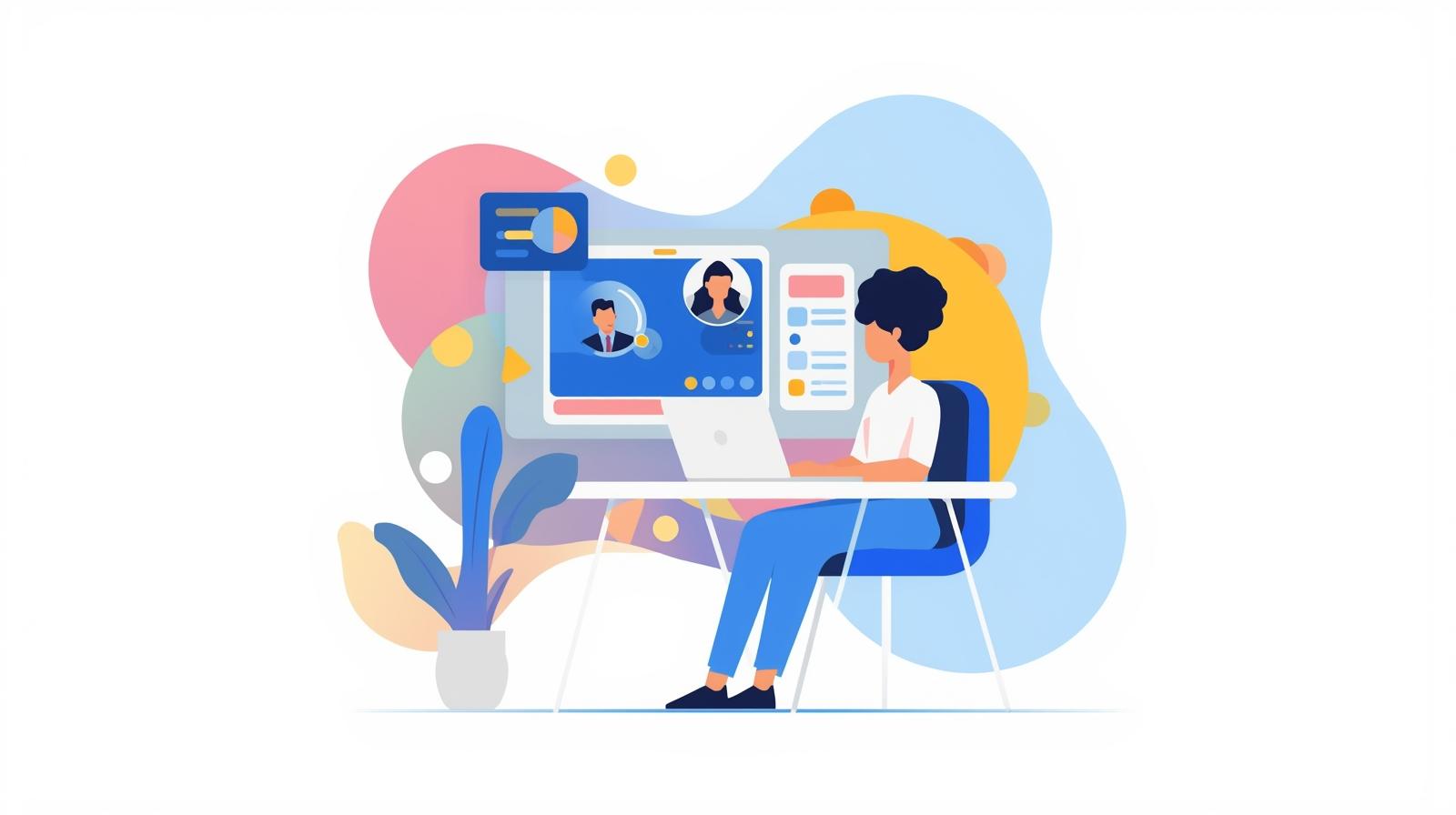Tutorial Lengkap: Ubah Background Zoom Jadi Animasi Bergerak Tanpa Ribet
Bagi Anda yang bekerja dari rumah atau WFH (Work From Home) pastinya sudah akrab dengan kata Zoom. Aplikasi konferensi video ini menawarkan fitur menarik yang memungkinkan Anda untuk mengubah latar belakang, termasuk latar belakang yang bergerak.
Meeting yang sering kali berlangsung selama berjam-jam dapat menjadi membosankan, apalagi dengan latar belakang yang itu-itu saja. Oleh karena itu, Zoom menghadirkan opsi bagi pengguna untuk memilih dan mengganti latar belakang sesuai keinginan. Tidak hanya gambar statis, Anda juga bisa memilih latar belakang bergerak. Zoom merupakan salah satu aplikasi yang cukup user-friendly.
Anda dapat mengaksesnya tidak hanya melalui situs web atau komputer dengan sistem operasi Mac, Windows, dan Linux, tetapi juga di smartphone, baik yang berbasis Android maupun iOS. Selain itu, Zoom menawarkan berbagai fitur menarik yang mendorong pengguna untuk tetap setia, salah satunya adalah kemampuan untuk mengubah latar belakang sesuai dengan keinginan. Fitur ini tentu sangat bermanfaat bagi pengguna saat melakukan rapat virtual.
Selain membuat tampilan lebih menarik dan tidak membosankan, latar belakang yang dipilih juga dapat memberikan kesan lebih profesional terhadap meeting Anda. Privasi Anda juga lebih terlindungi karena bisa menutupi ruang atau lokasi tempat Anda melakukan pertemuan.
Jika sebelumnya sudah dibahas mengenai cara mengganti latar belakang Zoom di ponsel dan laptop, kini Hosteko akan menjelaskan cara mengubah latar belakang Zoom yang bergerak yang bisa Anda ikuti, yuk simak sampai akhir!
Download Background Zoom Bergerak
Berikut beberapa website yang bisa kamu gunakan untuk mengubah background Zoom menjadi bergerak atau animasi (video background), cocok untuk meeting, presentasi, atau penggunaan kreatif lainnya:
1. Canva
-
Canva menyediakan koleksi template background virtual untuk Zoom yang sudah animasi (bergerak), bukan hanya gambar statis.
-
Kelebihan: user friendly, banyak pilihan desain langsung jadi, bisa disesuaikan warna maupun elemen-animasi.
-
Tips: Pilih resolusi yang sesuai (16:9 disarankan untuk Zoom) agar tampilan bagus.
2. Wideo
-
Wideo adalah alat online untuk membuat background video animasi khusus untuk Zoom.
-
Kelebihan: bisa menambahkan logo, memilih template video, membuat background animasi sendiri dengan mudah.
-
Tips: Pastikan durasi dan ukuran video kompatibel dengan Zoom agar tidak lag atau pecah.
3. Coverr (koleksi video gratis)
-
Berdasarkan artikel, Coverr disebut sebagai salah satu situs yang menyediakan “actually good, actually free” video background untuk Zoom.
-
Kelebihan: Koleksi gratis, cocok untuk yang hanya butuh opsi cepat tanpa banyak editing.
-
Tips: Setelah download video, upload ke Zoom → Settings → Background & Filters → Virtual Background → “+” untuk menambahkan.
4. Mixkit
-
Mixkit menawarkan banyak video latar gratis (free stock video) yang dapat digunakan sebagai background Zoom.
-
Kelebihan: Pilihan video HD/4K, berbagai tema (alam, kota, abstrak).
-
Tips: Pilih video dengan resolusi yang sesuai dengan kamera kamu dan pastikan pencahayaan ruangan cukup agar efek background virtual aktif dengan baik.
5. Vecteezy
-
Vecteezy memiliki ribuan footage video yang cocok untuk virtual background Zoom.
-
Kelebihan: Banyak pilihan, filter berdasarkan durasi, orientasi video, lisensi free.
-
Tips: Pastikan kamu memilih lisensi yang benar (free untuk penggunaan virtual background) dan perhatikan ukuran file agar tidak berat saat meeting.
Cara Mengganti Background Zoom Menjadi Bergerak di Laptop/PC
Berikut langkah-langkah untuk mengganti background Zoom menjadi bergerak (video background), bisa kamu lakukan di PC maupun HP:
1. Buka Aplikasi Zoom
-
Pastikan aplikasi Zoom sudah terinstal dan versi terbaru.
-
Login ke akun Zoom kamu.
2. Masuk ke Menu “Settings”
-
Klik ikon setting di pojok kanan atas tampilan utama Zoom.
-
Pilih menu “Background & Effects” atau “Virtual Background” (tergantung versi Zoom).
3. Aktifkan Virtual Background
-
Centang opsi “I have a green screen” jika kamu memakai layar hijau.
(jika tidak, biarkan kosong — Zoom akan otomatis mendeteksi latar belakang) -
Pastikan fitur Virtual Background sudah aktif.
4. Tambahkan Background Bergerak
-
Klik tanda “+” (Add Image or Video).
-
Pilih opsi “Add Video”.
-
Pilih file video yang ingin dijadikan background (format .MP4 atau .MOV).
-
Tunggu hingga video diunggah dan tampil di latar belakang Zoom kamu.
5. Uji Background
-
Buka menu Preview Video di jendela pengaturan.
-
Pastikan background bergerak dengan lancar.
-
Jika video terlihat patah, coba gunakan file dengan resolusi lebih kecil (misalnya 720p).
6. Gunakan Saat Meeting
-
Saat bergabung di rapat Zoom, klik panah kecil di sebelah ikon kamera video,
lalu pilih “Choose Virtual Background” → pilih video yang sudah kamu unggah.
Cara Mengganti Background Zoom Menjadi Bergerak di HP
Tetapi tidak semua HP mendukung background video di Zoom. Biasanya hanya HP dengan prosesor kuat (Android 8 ke atas atau iPhone 8 ke atas) yang bisa menggunakan fitur ini. Berikut langkah-langkah untuk membuat background Zoom di HP Anda:
Langkah-langkah:
-
Buka aplikasi Zoom di HP.
-
Masuk ke rapat atau klik “New Meeting” untuk mencoba.
-
Tekan ikon “More” (•••) di kanan bawah.
-
Pilih “Background & Effects”.
-
Ketuk ikon “+” untuk menambah video.
-
Pilih video background yang sudah kamu simpan di galeri.
-
Tunggu sampai video terpasang, dan kamu akan melihat efek bergerak di belakangmu.
Tips
-
Gunakan video berdurasi pendek (10–30 detik) agar tidak memberatkan sistem.
-
Format yang disarankan: MP4, MOV, resolusi 1280×720 (16:9).
-
Pencahayaan ruangan harus cukup terang agar efek background terlihat natural.
-
Jika Zoom kamu tidak bisa memutar video background, perbarui aplikasinya ke versi terbaru.